STYLUS CX3200 - Imprimante multifonction EPSON - Notice d'utilisation et mode d'emploi gratuit
Retrouvez gratuitement la notice de l'appareil STYLUS CX3200 EPSON au format PDF.
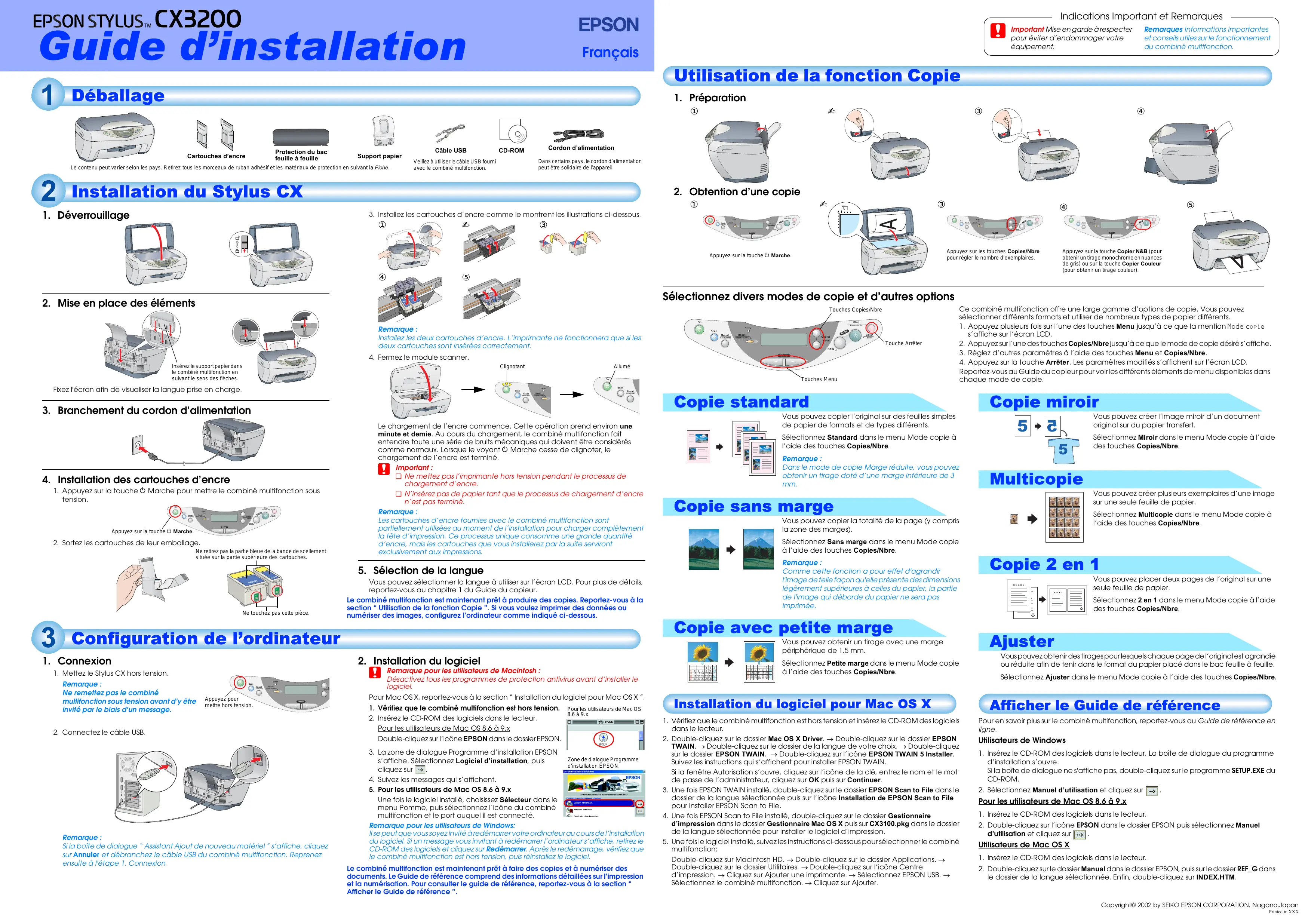
| Intitulé | Description |
|---|---|
| Type de produit | Imprimante multifonction à jet d'encre |
| Fonctions principales | Impression, numérisation, copie |
| Résolution d'impression | Jusqu'à 5760 x 1440 dpi optimisé |
| Vitesse d'impression | Jusqu'à 22 pages par minute en noir et 11 pages par minute en couleur |
| Connectivité | USB 2.0 |
| Dimensions approximatives | 450 x 360 x 150 mm |
| Poids | Environ 5,5 kg |
| Alimentation électrique | AC 100-240 V, 50/60 Hz |
| Consommation électrique | Environ 12 W en fonctionnement, 3 W en mode veille |
| Type de cartouche | Cartouches d'encre individuelles |
| Compatibilités | Windows, Mac OS |
| Entretien et nettoyage | Nettoyage des têtes d'impression via le logiciel, remplacement des cartouches |
| Pièces détachées et réparabilité | Disponibilité de cartouches et pièces de rechange via revendeurs agréés |
| Sécurité | Conforme aux normes de sécurité électrique, ne pas exposer à l'humidité |
| Informations générales | Idéale pour un usage domestique ou de bureau, impression de photos de qualité |
FOIRE AUX QUESTIONS - STYLUS CX3200 EPSON
Téléchargez la notice de votre Imprimante multifonction au format PDF gratuitement ! Retrouvez votre notice STYLUS CX3200 - EPSON et reprennez votre appareil électronique en main. Sur cette page sont publiés tous les documents nécessaires à l'utilisation de votre appareil STYLUS CX3200 de la marque EPSON.
STYLUS CX3200 EPSON
Indications Important et Remarques
Sélectionnez divers modes de copie et d’autres options
Fixez l'écran afin de visualiser la langue prise en charge.
❏ N’insérez pas de papier tant que le processus de chargement d’encre n’est pas terminé. Remarque : Les cartouches d’encre fournies avec le combiné multifonction sont partiellement utilisées au moment de l’installation pour charger complètement la tête d’impression. Ce processus unique consomme une grande quantité d’encre, mais les cartouches que vous installerez par la suite serviront exclusivement aux impressions.
Vous pouvez copier l’original sur des feuilles simples de papier de formats et de types différents. Sélectionnez Standard dans le menu Mode copie à l’aide des touches Copies/Nbre. Remarque : Dans le mode de copie Marge réduite, vous pouvez obtenir un tirage doté d’une marge inférieure de 3 mm.
4. Installation des cartouches d’encre 1. Appuyez sur la touche P Marche pour mettre le combiné multifonction sous tension. On
Ne retirez pas la partie bleue de la bande de scellement située sur la partie supérieure des cartouches.
Vous pouvez sélectionner la langue à utiliser sur l’écran LCD. Pour plus de détails, reportez-vous au chapitre 1 du Guide du copieur.
Le combiné multifonction est maintenant prêt à produire des copies. Reportez-vous à la section “ Utilisation de la fonction Copie ”. Si vous voulez imprimer des données ou numériser des images, configurez l’ordinateur comme indiqué ci-dessous.
Configuration de l’ordinateur
1. Connexion 1. Mettez le Stylus CX hors tension. Comme cette fonction a pour effet d'agrandir l'image de telle façon qu'elle présente des dimensions légèrement supérieures à celles du papier, la partie de l'image qui déborde du papier ne sera pas imprimée.
Ne remettez pas le combiné multifonction sous tension avant d’y être invité par le biais d’un message.
Copie avec petite marge
Vous pouvez obtenir un tirage avec une marge périphérique de 1,5 mm.
Error 1. Vérifiez que le combiné multifonction est hors tension. 2. Insérez le CD-ROM des logiciels dans le lecteur. Pour les utilisateurs de Mac OS 8.6 à 9.x Double-cliquez sur l’icône EPSON dans le dossier EPSON.
Pour les utilisateurs de Mac OS
3. La zone de dialogue Programme d’installation EPSON Zone de dialogue Programme s’affiche. Sélectionnez Logiciel d’installation, puis d’installation EPSON. cliquez sur
. 4. Suivez les messages qui s’affichent. 5. Pour les utilisateurs de Mac OS 8.6 à 9.x Une fois le logiciel installé, choisissez Sélecteur dans le menu Pomme, puis sélectionnez l’icône du combiné multifonction et le port auquel il est connecté. Remarque pour les utilisateurs de Windows: Il se peut que vous soyez invité à redémarrer votre ordinateur au cours de l’installation du logiciel. Si un message vous invitant à redémarrer l’ordinateur s’affiche, retirez le CD-ROM des logiciels et cliquez sur Redémarrer. Après le redémarrage, vérifiez que le combiné multifonction est hors tension, puis réinstallez le logiciel. Le combiné multifonction est maintenant prêt à faire des copies et à numériser des documents. Le Guide de référence comprend des informations détaillées sur l’impression et la numérisation. Pour consulter le guide de référence, reportez-vous à la section “ Afficher le Guide de référence ”.
Vous pouvez créer l’image miroir d’un document original sur du papier transfert.
1. Vérifiez que le combiné multifonction est hors tension et insérez le CD-ROM des logiciels dans le lecteur. 2. Double-cliquez sur le dossier Mac OS X Driver. → Double-cliquez sur le dossier EPSON TWAIN. → Double-cliquez sur le dossier de la langue de votre choix. → Double-cliquez sur le dossier EPSON TWAIN. → Double-cliquez sur l’icône EPSON TWAIN 5 Installer. Suivez les instructions qui s’affichent pour installer EPSON TWAIN. Si la fenêtre Autorisation s’ouvre, cliquez sur l’icône de la clé, entrez le nom et le mot de passe de l’administrateur, cliquez sur OK puis sur Continuer. 3. Une fois EPSON TWAIN installé, double-cliquez sur le dossier EPSON Scan to File dans le dossier de la langue sélectionnée puis sur l’icône Installation de EPSON Scan to File pour installer EPSON Scan to File. 4. Une fois EPSON Scan to File installé, double-cliquez sur le dossier Gestionnaire d’impression dans le dossier Gestionnaire Mac OS X puis sur CX3100.pkg dans le dossier de la langue sélectionnée pour installer le logiciel d’impression. 5. Une fois le logiciel installé, suivez les instructions ci-dessous pour sélectionner le combiné multifonction: Double-cliquez sur Macintosh HD. → Double-cliquez sur le dossier Applications. → Double-cliquez sur le dossier Utilitaires. → Double-cliquez sur l’icône Centre d’impression. → Cliquez sur Ajouter une imprimante. → Sélectionnez EPSON USB. → Sélectionnez le combiné multifonction. → Cliquez sur Ajouter.
Sélectionnez Miroir dans le menu Mode copie à l’aide des touches Copies/Nbre.
Vous pouvez créer plusieurs exemplaires d’une image sur une seule feuille de papier. Sélectionnez Multicopie dans le menu Mode copie à l’aide des touches Copies/Nbre.
Vous pouvez copier la totalité de la page (y compris la zone des marges).
2. Installation du logiciel
Ne touchez pas cette pièce.
Ce combiné multifonction offre une large gamme d’options de copie. Vous pouvez sélectionner différents formats et utiliser de nombreux types de papier différents.
1. Appuyez plusieurs fois sur l’une des touches Menu jusqu’à ce que la mention Mode copie s’affiche sur l’écran LCD. 2. Appuyez sur l’une des touches Copies/Nbre jusqu’à ce que le mode de copie désiré s’affiche. 3. Réglez d’autres paramètres à l’aide des touches Menu et Copies/Nbre. 4. Appuyez sur la touche Arrêter. Les paramètres modifiés s’affichent sur l’écran LCD. Reportez-vous au Guide du copieur pour voir les différents éléments de menu disponibles dans chaque mode de copie.
Vous pouvez placer deux pages de l’original sur une seule feuille de papier. Sélectionnez 2 en 1 dans le menu Mode copie à l’aide des touches Copies/Nbre.
Vous pouvez obtenir des tirages pour lesquels chaque page de l’original est agrandie ou réduite afin de tenir dans le format du papier placé dans le bac feuille à feuille. Sélectionnez Ajuster dans le menu Mode copie à l’aide des touches Copies/Nbre.
Afficher le Guide de référence
Pour en savoir plus sur le combiné multifonction, reportez-vous au Guide de référence en ligne.
Utilisateurs de Windows
1. Insérez le CD-ROM des logiciels dans le lecteur. La boîte de dialogue du programme d’installation s’ouvre. Si la boîte de dialogue ne s'affiche pas, double-cliquez sur le programme SETUP.EXE du CD-ROM. 2. Sélectionnez Manuel d’utilisation et cliquez sur
2. Double-cliquez sur l’icône EPSON dans le dossier EPSON puis sélectionnez Manuel d’utilisation et cliquez sur .
Utilisateurs de Mac OS X
1. Insérez le CD-ROM des logiciels dans le lecteur. 2. Double-cliquez sur le dossier Manual dans le dossier EPSON, puis sur le dossier REF_G dans le dossier de la langue sélectionnée. Enfin, double-cliquez sur INDEX.HTM.
 Notice Facile
Notice Facile 
